వర్డ్ డాక్యుమెంట్ను ఎరుపు రంగులో హైలైట్ చేయడం ఎలా
రచయిత:
Randy Alexander
సృష్టి తేదీ:
27 ఏప్రిల్ 2021
నవీకరణ తేదీ:
26 జూన్ 2024

విషయము
- దశల్లో
- విధానం 1 ఎంపికను ఉపయోగించండి మార్పులను ట్రాక్ చేయండి
- విధానం 2 ఎరుపు రంగులో మానవీయంగా హైలైట్ చేయండి
ఎరుపు రంగులో హైలైట్ చేయడం అనేది మైక్రోసాఫ్ట్ వర్డ్లో ఇ యొక్క తొలగింపు లేదా చేరికను సూచించడానికి ఎరుపు సిరాను ఉపయోగించే ఒక సవరణ. అంతర్నిర్మిత ఫంక్షన్ ఉపయోగించి ఇది సాధ్యపడుతుంది మార్పులను ట్రాక్ చేయండి లేదా ఫాంట్ రంగును మాన్యువల్గా మార్చడం ద్వారా మరియు ఫంక్షన్ను ఉపయోగించడం ద్వారా నిరోధించింది. దీర్ఘకాలిక పత్రాలను సవరించడానికి మరియు ఉల్లేఖించడానికి ట్రాకింగ్ మార్పులు చాలా బాగున్నాయి, అయితే వర్డ్ యొక్క విభిన్న సంస్కరణల మధ్య మార్పిడి చేయబడిన చిన్న పత్రాలు మరియు పేపర్లకు మాన్యువల్ హైలైటింగ్ ఉత్తమమైనది.
దశల్లో
విధానం 1 ఎంపికను ఉపయోగించండి మార్పులను ట్రాక్ చేయండి
-
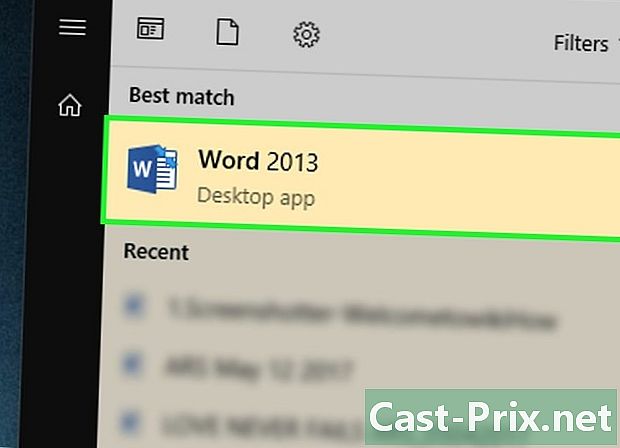
మీరు సవరించదలిచిన పత్రాన్ని తెరవండి. -
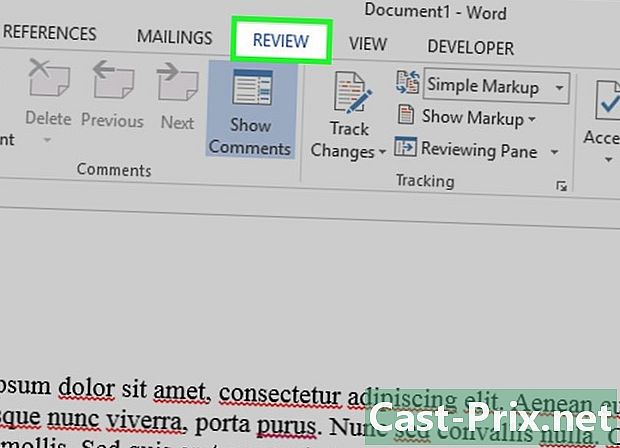
టాబ్కు వెళ్లండి పునర్విమర్శ. స్క్రీన్ ఎగువన ఉన్న టూల్బార్లో, టాబ్పై క్లిక్ చేయండి పునర్విమర్శ ఇది ధృవీకరణ మరియు సవరణ సాధనాలను కలిగి ఉంటుంది, దీని పనితీరు మార్పులను ట్రాక్ చేయండి. -
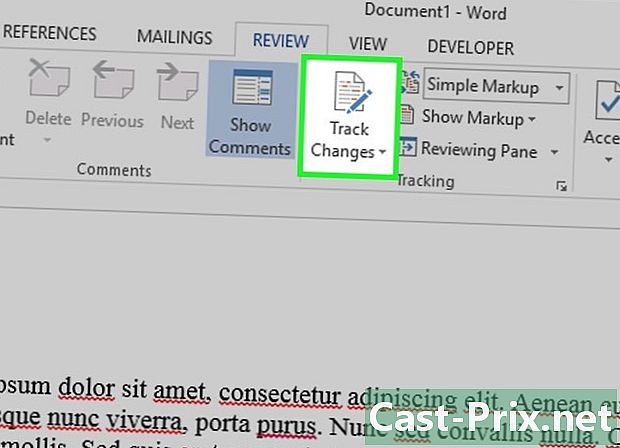
క్లిక్ చేయండి మార్పులను ట్రాక్ చేయండి. ఫంక్షన్ మార్పులను ట్రాక్ చేయండి సవరించిన కంటెంట్పై ఎరుపు గీతను ఉంచండి. ఇది ఎరుపు రంగులో కొత్త ఇను కూడా ప్రదర్శిస్తుంది.- మీరు నొక్కడం ద్వారా ఏదైనా ట్యాబ్ నుండి ట్రాక్ మార్పులను కూడా ప్రారంభించవచ్చు కంట్రోల్ + షిఫ్ట్ + E.
-
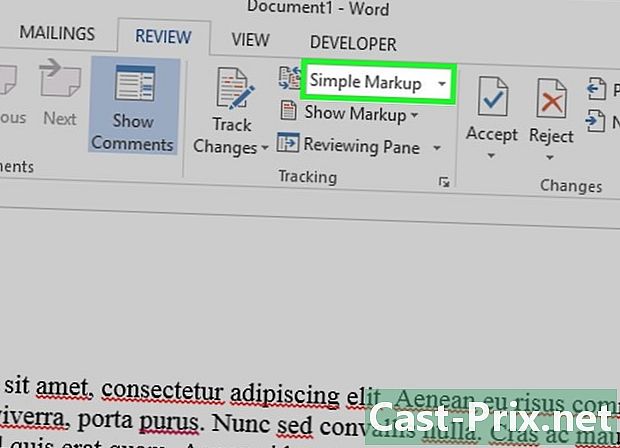
బటన్ పక్కన ఉన్న మెనుని లాగండి మార్పులను ట్రాక్ చేయండి. మార్పులను ట్రాక్ చేయడానికి ఎంపికలను మార్చడానికి ఈ మెను మిమ్మల్ని అనుమతిస్తుంది. -

ఎంచుకోండి చివరి. ఈ ఐచ్ఛికం ఎరుపు రంగులో ప్రదర్శించబడుతుంది మరియు జోడించబడింది లేదా భర్తీ చేయబడింది. ఇది పత్రం యొక్క కుడి వైపున తీసుకున్న చర్యను వివరించే వ్యాఖ్యలను కూడా జతచేస్తుంది (ఉదా చేర్చబడ్డ లేదా తొలగించిన).- అందుబాటులో ఉన్న ఇతర ఎంపికలు ఫైనల్: బ్రాండ్లను చూపించు ఇది సవరించిన ఇ-లైన్ల పక్కన ఎరుపు గీతలను ప్రదర్శిస్తుంది, కానీ మారిన వాటిని ప్రత్యేకంగా ప్రదర్శించదు, అసలు: బ్రాండ్లను చూపించు ఇది ఏ మార్పులను చూపించదు మరియు అసలు ఇది తొలగించబడిన ఇపై ఒక పంక్తిని ప్రదర్శిస్తుంది, కానీ క్రొత్త ఇని ప్రదర్శించదు.
- లో ఫైనల్: బ్రాండ్లను చూపించు, మీరు చేసిన మార్పులను ప్రదర్శించడానికి సవరించిన ఇ లైన్ల పక్కన ఉన్న ఎరుపు గీతలపై క్లిక్ చేయవచ్చు చివరి ).
-
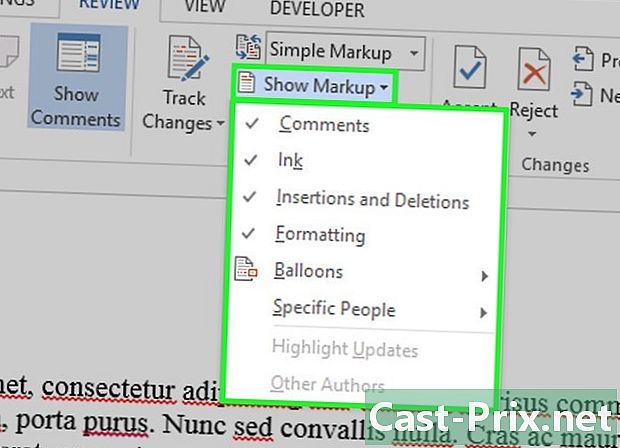
మెనుని లాగండి బ్రాండ్లను చూపించు. ప్రదర్శనలను మార్చడానికి ట్రాకింగ్ కోసం అంశాలను ఎంచుకోవడానికి ఈ మెను మిమ్మల్ని అనుమతిస్తుంది. తనిఖీ చేయడానికి (సక్రియం చేయడానికి) లేదా ఎంపికను తీసివేయడానికి (నిలిపివేయడానికి) ప్రతి ఎంపికపై క్లిక్ చేయండి.- ఎంచుకోండి వ్యాఖ్యలు దిద్దుబాటుదారుడి వ్యాఖ్యలను మార్జిన్లో ప్రదర్శించడానికి.
- ఎంచుకోండి చేతితో రాసిన ఉల్లేఖనాలు దిద్దుబాటుదారుడి చేతితో రాసిన ఉల్లేఖనాలను ప్రదర్శించడానికి.
- ఎంచుకోండి చొప్పించడం మరియు తొలగింపులు e చొప్పించిన మరియు తొలగించబడిన వాటిని ప్రదర్శించడానికి.
- ఎంచుకోండి ఫార్మాటింగ్ ఆకృతీకరణ మార్పులను ప్రదర్శించడానికి (డబుల్ ఖాళీలు లేదా మారుతున్న మార్జిన్లు వంటివి)
-

వ్యాఖ్యను జోడించండి. హైలైట్ చేసి ఆపై క్లిక్ చేయండి క్రొత్త వ్యాఖ్య విభాగంలో వ్యాఖ్యలు టూల్ బార్ యొక్క. ఈ ఫంక్షన్ హైలైట్ చేసిన ఇపై వ్యాఖ్యానించడానికి మరియు పత్రం యొక్క కుడి భాగంలో మీ వ్యాఖ్యను ప్రదర్శించడానికి మిమ్మల్ని అనుమతిస్తుంది. -
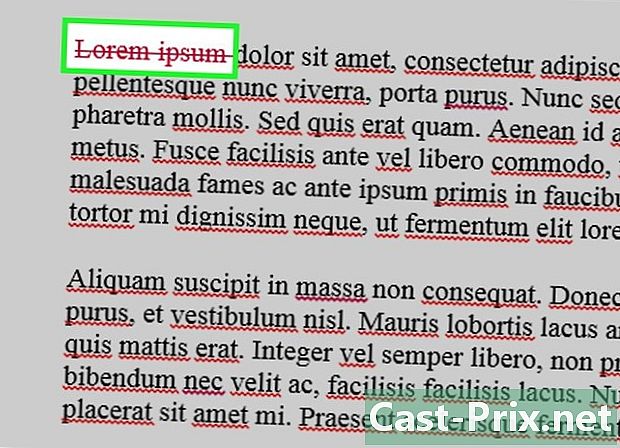
పత్రాన్ని సవరించండి. మీరు ఒక అక్షరాన్ని తొలగించినప్పుడు లేదా జోడించినప్పుడల్లా, మైక్రోసాఫ్ట్ వర్డ్ సవరించిన ఇ పక్కన ఎరుపు గీతను ఉంచుతుంది. -
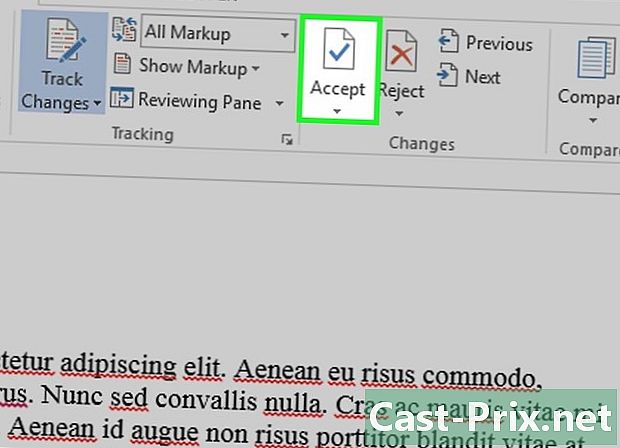
క్లిక్ చేయండి అంగీకరించాలి మీ మార్పులను సేవ్ చేయడానికి. మీ పత్రం ఎరుపు రంగులో విజయవంతంగా హైలైట్ చేయబడింది! క్లిక్ చేయండి అంగీకరించాలి ఎరుపు గీతలు మరియు ఇతర ఆకృతీకరణ సూచికలను దాచడానికి.
విధానం 2 ఎరుపు రంగులో మానవీయంగా హైలైట్ చేయండి
-
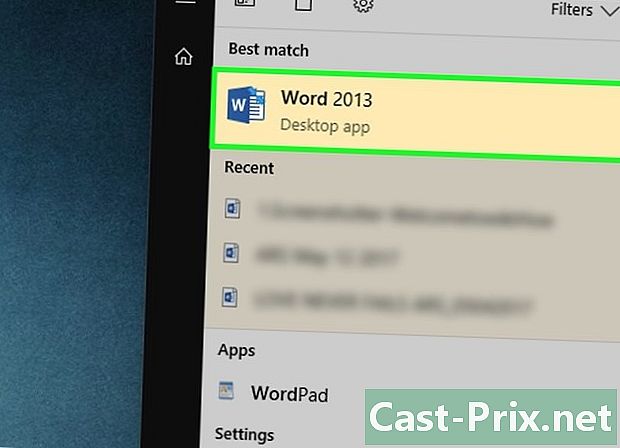
మీరు సవరించదలిచిన పత్రాన్ని తెరవండి. మీరు వర్డ్ యొక్క పాత సంస్కరణలో పత్రాన్ని సవరిస్తుంటే లేదా ప్రదర్శించబడే మార్పులపై మరింత నియంత్రణ కలిగి ఉండాలనుకుంటే, దాన్ని ఎరుపు రంగులో మానవీయంగా హైలైట్ చేయడం మంచిది. ఈ ఐచ్చికము వర్డ్ యొక్క అన్ని వెర్షన్లతో అనుకూలంగా ఉంటుంది. -
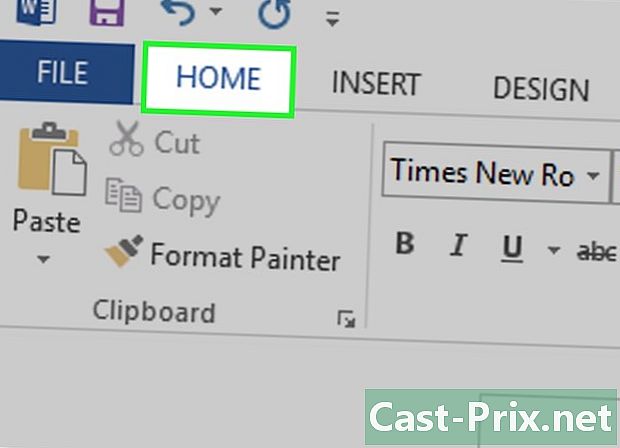
టాబ్కు వెళ్లండి స్వాగత. ఈ ట్యాబ్లో బోల్డ్, ఇటాలిక్ లేదా అండర్లైన్లో ఉంచడానికి వివిధ సాధనాలు ఉన్నాయి. ఇది స్క్రీన్ పైభాగంలో నీలిరంగు టూల్బార్లో ఉంది. -
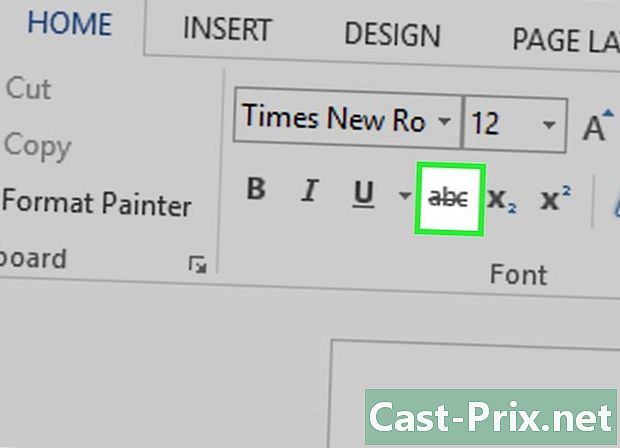
బటన్ కోసం చూడండి నిరోధించింది. ఈ బటన్ ఎంపిక యొక్క కుడి వైపున ఉంటుంది అండర్లైన్ మరియు అవాంఛిత ఇని నిరోధించడానికి మిమ్మల్ని అనుమతిస్తుంది. -
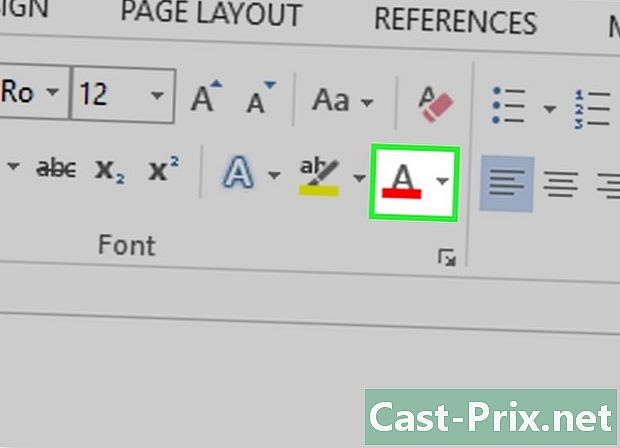
ఎంపికను ఎంచుకోండి ఫాంట్ రంగు. ఎంపిక ఫాంట్ రంగు రంగు పట్టీ (సాధారణంగా నలుపు) పై మూలధనం A వలె కనిపిస్తుంది. ఇది మీ క్రొత్త ఇని మరొక రంగులో వివరించడానికి మిమ్మల్ని అనుమతిస్తుంది.- మీరు "A" క్రింద ఉన్న బార్ను క్లిక్ చేసి, ఆపై డ్రాప్-డౌన్ మెను నుండి క్రొత్త రంగును ఎంచుకోవడం ద్వారా ఫాంట్ యొక్క రంగును మార్చవచ్చు.
-
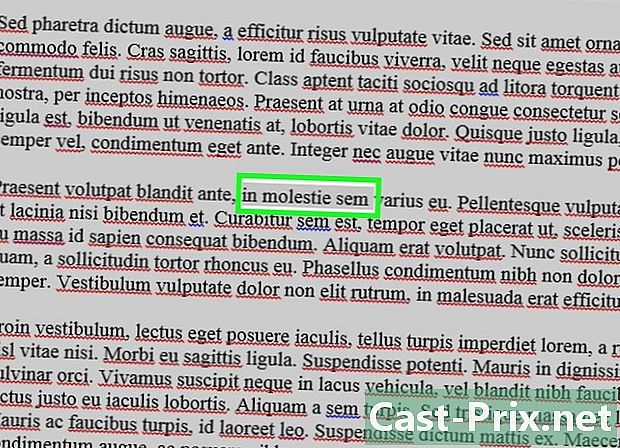
ఇ యొక్క ఒక విభాగాన్ని హైలైట్ చేయండి. అవాంఛిత ఇ విభాగంపై మౌస్ కర్సర్ను క్లిక్ చేసి లాగండి. ఇ హైలైట్ అయినప్పుడు, ఏదైనా సాధనం దాన్ని సవరించగలదు (ఉదాహరణకు బటన్ ఫాంట్ రంగు హైలైట్ చేసిన ఇ యొక్క రంగును "A" క్రింద ఉన్న బార్ యొక్క రంగుకు మారుస్తుంది). -

బటన్ పై క్లిక్ చేయండి నిరోధించింది. ఈ బటన్ హైలైట్ చేసిన ఇ ద్వారా ఒక పంక్తిని ఉంచడానికి మిమ్మల్ని అనుమతిస్తుంది. ఇది స్ట్రైక్త్రూ కంటెంట్ యొక్క సిఫార్సు తొలగింపును సూచిస్తుంది. -

స్ట్రైక్త్రూ అనే పదం తర్వాత ఖాళీని చొప్పించండి. స్ట్రైక్త్రూ అనే పదానికి మరియు తరువాతి పదానికి మధ్య ఖాళీ ఉందని మీరు నిర్ధారించుకోవాలి. లేకపోతే, మీరు టైప్ చేస్తున్న ఇ కూడా స్వయంచాలకంగా నిరోధించబడుతుంది. -

క్రాస్ చేసిన బార్ను అనుసరించే స్థలం తర్వాత మీ కర్సర్ను ఉంచండి. మీరు స్ట్రైక్త్రూను తిరిగి టైప్ చేస్తే, డిఫాల్ట్ ఇ కంటే వేరే రంగులో చేయండి. -

క్లిక్ చేయండి ఫాంట్ రంగు. మీ క్రొత్త ఇ మిగిలిన పత్రానికి సమానమైన రంగును కలిగి ఉంటే, దానిని సులభంగా గుర్తించడానికి మిమ్మల్ని అనుమతించే రంగును ఇవ్వండి (ఉదా. ఎరుపు లేదా నారింజ). ఇది మీ కలర్ ఎడిటింగ్ అవుతుంది. -
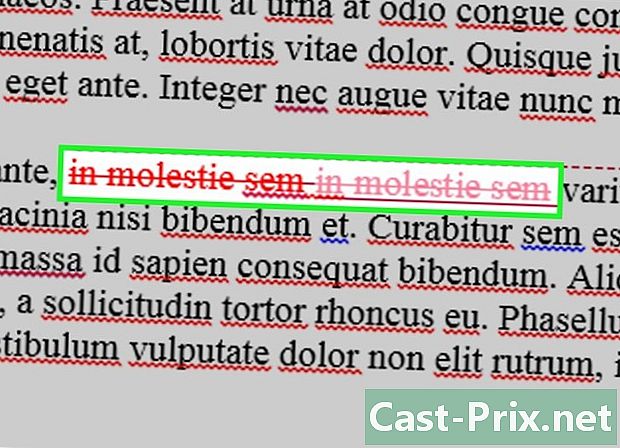
మీ క్రొత్త ఇ. మీ క్రొత్త ఎరుపు కంటెంట్తో కలిపి మునుపటి వరుసలోని పంక్తి ఏమి తొలగించబడిందో మరియు దాన్ని భర్తీ చేయడానికి ఏమి జోడించబడిందో స్పష్టంగా సూచిస్తుంది. -
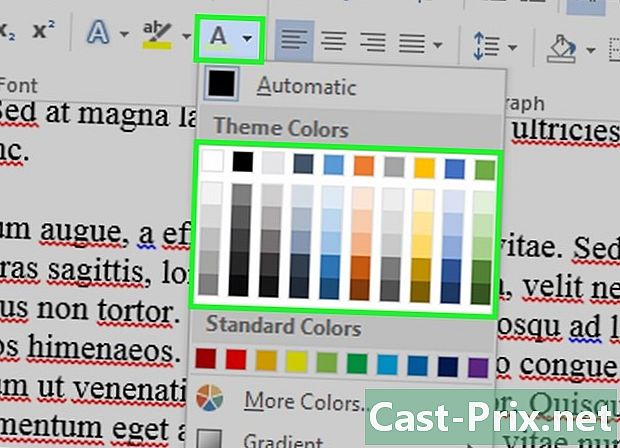
కొత్త ఇ రంగు సవరణలో ఉందని నిర్ధారించుకోండి. మీరు పత్రానికి జోడించిన ఇని స్పష్టంగా వేరు చేయాలి.- ఉదాహరణకు, మీరు సుదీర్ఘ వాక్యానికి సెమికోలన్ను జోడిస్తే, మీ రంగు సవరణను ఉపయోగించండి.
-

5 నుండి 11 దశలను పునరావృతం చేయండి. మీ పత్రం పూర్తిగా సవరించబడే వరకు ఈ దశలన్నింటినీ పునరావృతం చేయండి. -

ప్రెస్ కంట్రోల్ + S. పత్రంలో చేసిన అన్ని మార్పులు సేవ్ చేయబడతాయి!- మీరు కూడా క్లిక్ చేయవచ్చు ఫైలు స్క్రీన్ ఎగువ ఎడమ వైపున ఎంచుకోండి రికార్డు.
